Tot nu toe op onze reis door de essentiële overvloeimodi voor het bewerken, retoucheren en herstellen van foto's in Photoshop, hebben we geleerd dat alle overvloeimodi van Photoshop, met uitzondering van "Normaal" en "Oplossen", mooi passen in een van de vijf belangrijkste categorieën - Donkerder, lichter, contrast, vergelijkend en samengesteld, en dat we in deze vijf categorieën vijf overvloeimodi vinden die absoluut essentieel zijn voor het werken in Photoshop.
Op de vorige pagina hebben we gekeken naar de eerste van de vijf, Vermenigvuldigen, die de afbeelding donkerder maakt en erg handig is voor het herstellen van donkere gebieden die na verloop van tijd zijn vervaagd, evenals voor het herstellen van details in overbelichte afbeeldingen. Deze keer gaan we kijken naar onze tweede essentiële mengmodus, Scherm.
Als u zich herinnert vanaf de eerste pagina, is de overvloeimodus Scherm te vinden in de groep Lichter, samen met de overvloeimodi Lighten, Color Dodge en Linear Dodge, dus we weten dat het de afbeelding op een bepaalde manier verlicht. Scherm is eigenlijk precies het tegenovergestelde van Multiply, en terwijl de Multiply-mengmodus zijn naam ontleent aan de wiskunde die achter de schermen plaatsvindt wanneer we een laag instellen op de Multiply-modus, ontleent Screen zijn naam aan zijn echte analogie. Stelt u zich eens voor dat uw foto's op dia's staan. Als u er twee zou nemen, plaats dan elke dia in een afzonderlijke projector en laat beide projectoren op hetzelfde scherm schijnen, dan zouden de gecombineerde afbeeldingen op het scherm lichter lijken dan elk afzonderlijk beeld.
Laten we eens kijken hoe de mengmodus Scherm werkt in Photoshop. Nogmaals, we beginnen met mijn tweelaags document dat we voor het eerst op de vorige pagina hebben gebruikt toen we keken hoe de Multiply-modus werkt. Op de onderste achtergrondlaag hebben we een effen blauwe kleur en op de laag erboven heeft we een verloop van puur zwart aan de linkerkant naar puur wit aan de rechterkant, samen met een zwart vierkant, een wit vierkant en een vierkant gevuld met 50% grijs:
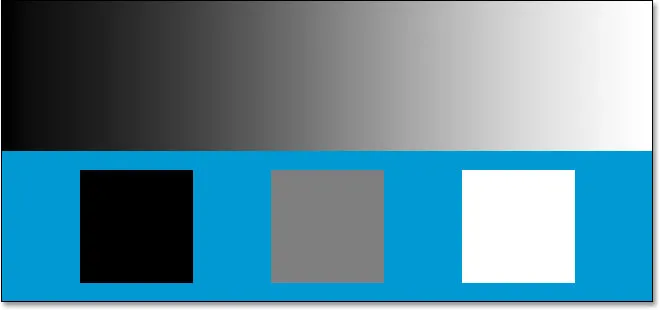 Ons eenvoudige tweelaagse Photoshop-document opnieuw.
Ons eenvoudige tweelaagse Photoshop-document opnieuw.
Nogmaals, als we naar mijn lagenpalet kijken, kunnen we dingen duidelijker zien, met de achtergrondlaag gevuld met effen blauw en het verloop en de vierkanten op de laag erboven. De bovenste laag, slim genaamd "Verloop en vierkanten", is momenteel ingesteld op de normale overvloeimodus, wat betekent dat we alles precies zien zoals we normaal zouden verwachten. Het verloop en de vierkanten blokkeren de effen blauwe kleur eronder volledig:
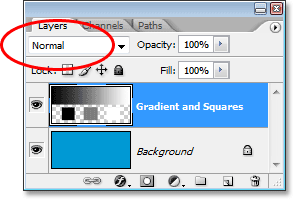 Het palet Lagen toont beide lagen, met de bovenste laag ingesteld op de mengmodus "Normaal".
Het palet Lagen toont beide lagen, met de bovenste laag ingesteld op de mengmodus "Normaal".
Als je je herinnert aan onze blik op de mengmodus Vermenigvuldigen, toen we de laag "Verloop en vierkanten" veranderden in Vermenigvuldigen, wat gebeurde er dan? Het witte vierkant, samen met het witte gedeelte van het verloop rechts, verdween volledig uit het zicht, het zwarte vierkant, samen met het zwarte gedeelte van het verloop links, bleef ongewijzigd en het 50% grijze vierkant, samen met de rest van het verloop, vermengd met de effen blauwe kleur eronder om ons een donkerder resultaat te geven. De mengmodus Scherm werkt precies het tegenovergestelde. Met Scherm verdwijnt alles op de laag dat puur zwart is uit beeld. Alles dat puur wit is, blijft ongewijzigd en elke grijstint tussen puur zwart en puur wit wordt lichter.
Wat moet er dan gebeuren als ik de laag "Verloop en vierkanten" verander in Scherm? Op basis van wat we zojuist hebben geleerd, zou het zwarte vierkant aan de linkerkant, samen met het zwarte gedeelte van het verloop aan de linkerkant, volledig moeten verdwijnen. Het witte vierkant aan de rechterkant, samen met het witte gedeelte van het verloop aan de rechterkant, moet ongewijzigd blijven en het 50% grijze vierkant, samen met de rest van het verloop, moet opgaan in de effen blauwe kleur eronder en geven ons een lichter resultaat. Laten we afwachten wat er gebeurt. Eerst verander ik de mengmodus van de laag "Verloop en vierkanten" van Normaal naar Scherm:
 De overvloeimodus van de laag "Verloop en vierkanten" wijzigen in Scherm.
De overvloeimodus van de laag "Verloop en vierkanten" wijzigen in Scherm.
En als we nu naar mijn Photoshop-document kijken, kunnen we zien dat alles precies is gebeurd zoals we hadden verwacht, en precies het tegenovergestelde van de mengmodus Multiply. Het zwarte vierkant en het zwarte gedeelte van het verloop zijn nu niet zichtbaar, het witte vierkant en het witte gedeelte van het verloop blijven ongewijzigd en het grijze vierkant van 50% en de rest van het verloop gaan over in de blauwe kleur op de achtergrondlaag onder hen, wat ons een lichter resultaat geeft:
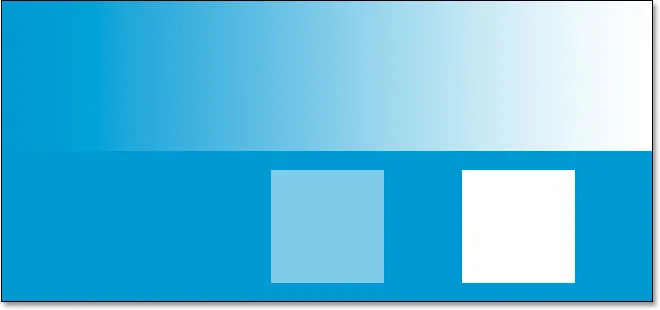 Het Photoshop-document nadat de overvloeimodus van de laag "Verloop en vierkanten" is gewijzigd in Scherm.
Het Photoshop-document nadat de overvloeimodus van de laag "Verloop en vierkanten" is gewijzigd in Scherm.
Voorbeeld uit de echte wereld van de Screen Blend-modus
Omdat de schermmengmodus zo goed is in het lichter maken van afbeeldingen zonder de donkerste gebieden lichter te maken (gebieden met puur zwart of dichtbij), is een van de meest voorkomende toepassingen in fotobewerking, retoucheren en restaureren het ophelderen van afbeeldingen waarvan de highlights vervagen na verloop van tijd of afbeeldingen die last hebben van onderbelichting. Laten we nog eens naar mijn antieke foto kijken toen we deze van de vorige pagina verlieten. Als u het zich herinnert, hebben we de mengmodus Vermenigvuldigen gebruikt om de schaduwen in de afbeelding donkerder te maken, maar het liet ons een foto achter zonder hoogtepunten:
 Het beeld lijkt te donker.
Het beeld lijkt te donker.
En hier is ons lagenpalet dat laat zien wat we tot nu toe hebben gedaan. De originele, vervaagde afbeelding staat op de achtergrondlaag. We hebben daarboven een aanpassingslaag Niveaus toegevoegd en de overvloeimodus ingesteld op Vermenigvuldigen waardoor de schaduwen in de afbeelding direct donkerder werden. Om ze nog verder te verduisteren, hebben we de aanpassingslaag Niveaus gedupliceerd, waarbij we ervoor hebben gezorgd dat deze ook was ingesteld op de mengmodus Vermenigvuldigen en vervolgens de hoeveelheid verduistering verfijnd door de dekking van de dubbele laag te verlagen tot 50%:
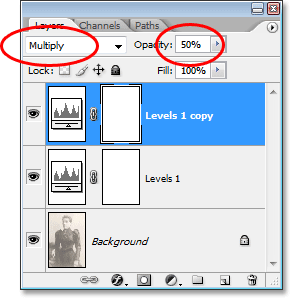 Het palet Lagen toont het werk dat we tot nu toe hebben gedaan om de schaduwen in de afbeelding te herstellen.
Het palet Lagen toont het werk dat we tot nu toe hebben gedaan om de schaduwen in de afbeelding te herstellen.
We kunnen de schermovervloeimodus gebruiken, samen met nog een andere aanpassingslaag voor niveaus, om eenvoudig de hoogtepunten in het beeld te herstellen zonder de schaduwen te beïnvloeden. Met mijn laag "Niveaus 1 kopie" momenteel geselecteerd, ga ik op Ctrl + J (Win) / Command + J (Mac) drukken om het te dupliceren. Dit geeft me nog een kopie van mijn aanpassingslaag voor niveaus, deze keer genaamd "niveaus 1 kopie 2". Natuurlijk helpen namen als "Niveaus 1 kopie 2" ons niet echt, dus ik ga de nieuwe laag hernoemen naar "Scherm". Terwijl ik bezig ben, ga ik ook de oorspronkelijke aanpassingslaag voor Niveaus hernoemen naar "Vermenigvuldigen", en ik zal de naam erboven hernoemen naar "Vermenigvuldigen met 50%" omdat we de dekking van die laag hebben verlaagd tot 50% . Dit maakt het ons veel gemakkelijker om te zien en onthouden wat we doen terwijl we werken:
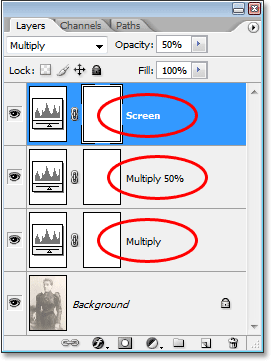 De aanpassingslaag Niveaus nogmaals dupliceren en deze hernoemen naar "Scherm". De twee vorige aanpassingslagen zijn ook hernoemd.
De aanpassingslaag Niveaus nogmaals dupliceren en deze hernoemen naar "Scherm". De twee vorige aanpassingslagen zijn ook hernoemd.
Wanneer we een laag dupliceren, worden de overvloeimodus en de dekkingsinstellingen van de oorspronkelijke laag automatisch naar de duplicaat gekopieerd en als we naar het Lagen-palet hierboven kijken, kunnen we zien dat hoewel ik de nieuwe laag heb hernoemd naar 'Scherm' ", het is nog steeds ingesteld op de mengmodus Multiply en het dekkingsniveau is 50%. Dat komt omdat de laag die ik heb gekopieerd was ingesteld op Vermenigvuldigen op 50%. Ik ga de dekking weer tot 100% verhogen en, omdat we deze laag willen gebruiken om de afbeelding lichter te maken en de hoogtepunten te verhogen, ga ik de overvloeimodus wijzigen in Scherm:
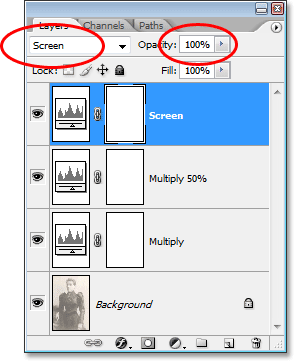 De mengmodus van de bovenste aanpassingslaag wijzigen in Scherm en de dekking weer verhogen tot 100%.
De mengmodus van de bovenste aanpassingslaag wijzigen in Scherm en de dekking weer verhogen tot 100%.
En kijk nu wat er met ons beeld is gebeurd. Door eenvoudig nog een aanpassingslaag voor Niveaus toe te voegen en de overvloeimodus te wijzigen in Scherm, zijn we erin geslaagd om de hoogtepunten in het beeld helderder te maken zonder de schaduwen helderder te maken, waardoor het veel beter contrast krijgt:
 De afbeelding verschijnt nu met helderdere highlights nadat de overvloeimodus van de aanpassingslaag is gewijzigd in Scherm.
De afbeelding verschijnt nu met helderdere highlights nadat de overvloeimodus van de aanpassingslaag is gewijzigd in Scherm.
Als ik dacht dat de afbeelding nog meer opheldering kon gebruiken, zou ik de aanpassingslaag gemakkelijk opnieuw kunnen dupliceren, zorg ervoor dat het duplicaat ook is ingesteld op de modus Schermovervloei en dan kon ik de opheldering fijn afstellen door de dekkingswaarde te verlagen, gewoon zoals we deden toen we de schaduwen donkerder maakten met de Multiply-modus. In dit geval denk ik echter dat het beeld misschien al een beetje te helder is. Ik zie dat sommige van de hoogtepunten zijn weggeblazen, vooral in de rechterbovenhoek van de foto en in het gezicht van de vrouw, dus ik ga de dekking van de laag "Scherm" verlagen tot ongeveer 70%:
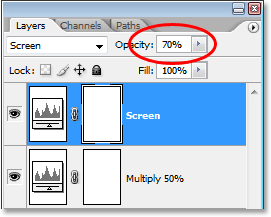 De helderheid van de afbeelding aanpassen door de dekking van de laag "Scherm" te verlagen.
De helderheid van de afbeelding aanpassen door de dekking van de laag "Scherm" te verlagen.
Dit herstelt de hoogtepunten die zojuist werden uitgeblazen. Hier is, na het verlagen van de dekking van de laag "Scherm", het uiteindelijke beeld, nu met veel helderdere en visueel aangenamere hoogtepunten dankzij de mengmodus Scherm:
 De afbeelding herstelt na het herstellen van enkele hoogtepunten door de dekking van de laag "Scherm" te verlagen.
De afbeelding herstelt na het herstellen van enkele hoogtepunten door de dekking van de laag "Scherm" te verlagen.
Zoals ik al eerder zei, is de schermmixmodus ook erg handig voor het direct ophelderen van onderbelichte afbeeldingen, met exact dezelfde technieken die we zojuist hebben bekeken. Voeg eenvoudig een aanpassingslaag voor niveaus toe en wijzig de overvloeimodus naar Scherm. Om de foto nog helderder te maken, dupliceert u de aanpassingslaag, of om de hoeveelheid verheldering fijn af te stellen, verlaagt u eenvoudig de dekkingswaarde van de aanpassingslaag.
Tot nu toe hebben we gekeken naar twee van de vijf essentiële overvloeimodi voor het bewerken van foto's in Photoshop. We hebben gezien hoe de vermenigvuldigingsmodus afbeeldingen donkerder maakt en hoe de schermmodus ze lichter maakt. Vervolgens gaan we kijken naar onze derde essentiële overvloeimodus, de overlay-overvloeimodus, die afbeeldingen tegelijkertijd vermenigvuldigt en schermt! Of spring terug naar de hoofdpagina om een andere mengmodus te kiezen!